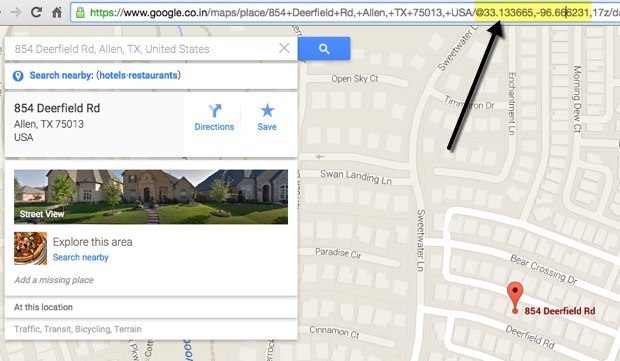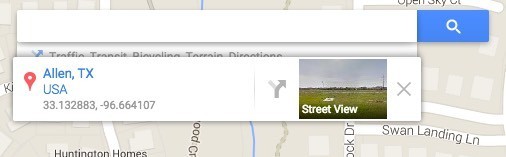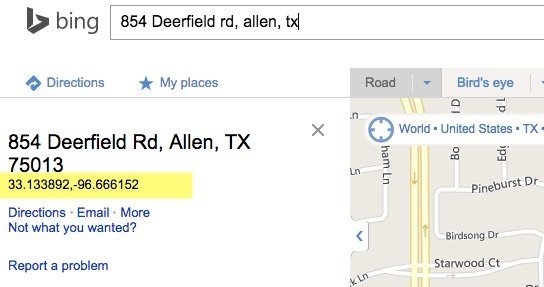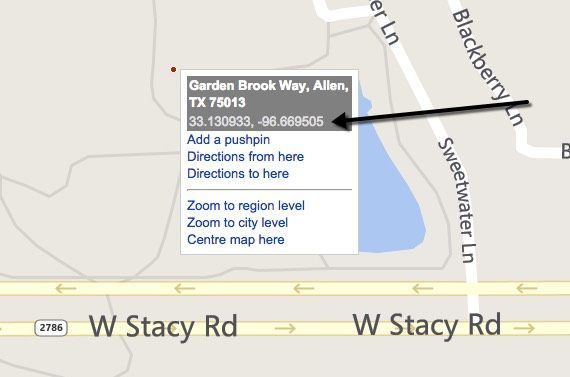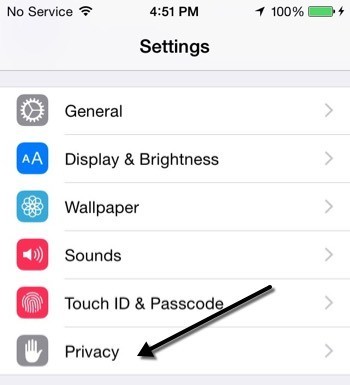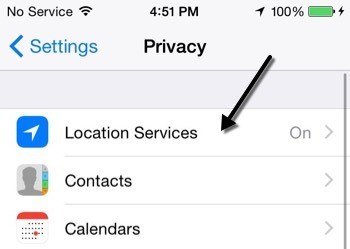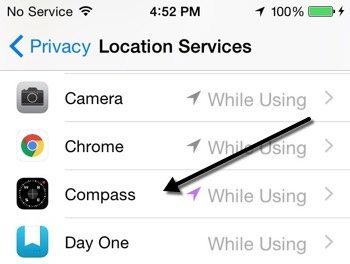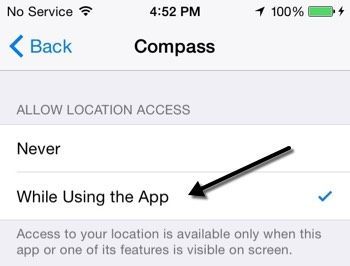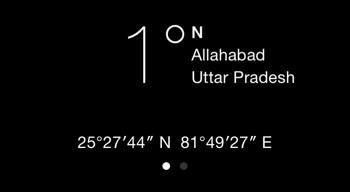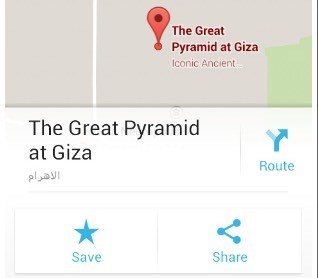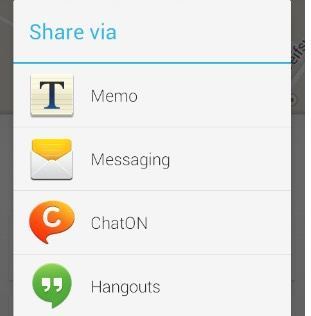Hay ciertas ocasiones en las que necesita las coordenadas exactas para una ubicación específica, pero la mayoría de las aplicaciones de mapas no muestran ese tipo de datos al frente y al centro porque no es algo que se necesite con mucha frecuencia. Aprendí que obtener las coordenadas GPS puede ser muy útil si tu dispositivo GPS no puede encontrar una dirección específica.
Si eres como yo y no has actualizado tu Garmin o TomTom en años, luego, muchas áreas más nuevas simplemente no aparecerán cuando las busque. Además, si tiene poco uso de datos, probablemente no sea una buena idea usar su teléfono inteligente para obtener instrucciones. En este tipo de casos, simplemente uso un servicio como Google Maps para obtener las coordenadas de la dirección que estoy buscando y luego simplemente las conecto en el GPS de mi automóvil.
En este artículo, Te mostraré un par de formas diferentes de obtener las coordenadas GPS de una ubicación. Incluso le mostraré cómo puede obtener la latitud y la longitud de su ubicación actual usando su teléfono inteligente (iPhone y Android).
Google Maps
Uso mapas de Google principalmente para mis necesidades de mapeo porque creo que tienen los mejores datos y la mayoría de las funciones. Obtener coordenadas GPS usando Google Maps es realmente fácil. Hay dos maneras de hacerlo.
En primer lugar, vaya a maps.google.com y escriba la dirección o la ubicación que le interesa. Una vez que se haya cargado, puede buscar en la dirección bar y verá que las coordenadas están contenidas dentro de la misma URL.
¿Qué pasa si la ubicación para la que está tratando de obtener las coordenadas no funciona? ¿Tiene una dirección que aparece en Google Maps? Eso tampoco es un problema. En ese caso, puede hacer clic derecho en cualquier lugar de la pantalla y seleccionar ¿Qué hay aquí?
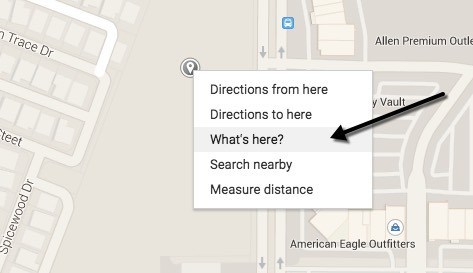
Esto abre una pequeña caja que se encuentra directamente debajo del cuadro de búsqueda. En la parte inferior de ese cuadro, verá las coordenadas decimales en la lista.
Bing Maps
También menciono Bing Maps porque muestran las coordenadas al frente y al centro, lo cual es bueno. Simplemente busque cualquier ubicación y verá las coordenadas que se muestran en el lado izquierdo.
Para una ubicación sin una dirección, puede simplemente haga clic derecho en cualquier parte del mapa y mostrará las coordenadas automáticamente. Por lo tanto, Bing es definitivamente más fácil de usar cuando se buscan coordenadas de GPS.
Coordenadas de iPhone
Si está buscando una manera rápida de darle a alguien las coordenadas actuales de su iPhone, puede hacerlo muy fácilmente usando la aplicación Brújula. Sin embargo, antes de abrir la aplicación Compass en su teléfono, primero debe cambiar algunas configuraciones de ubicación. Para ello, toca Configuracióny luego toca Privacidad.
Toca ahora en Servicios de ubicaciónen la parte superior.
Desplácese hacia abajo hasta que vea Compass y toque sobre él. Si ve que ya dice mientras usaen el lado derecho, entonces ya está listo para ir.
De lo contrario, tóquelo y elija Al utilizar la aplicación.
Ahora vaya y abra la aplicación Compass y verá su ubicación actual y las coordenadas GPS actuales en la parte inferior de la pantalla.
Coordenadas Android
Desafortunadamente, Android no tiene una forma incorporada oficial para obtener las coordenadas GPS de Google Maps. No tengo idea de por qué esta opción no está incluida, pero no es así. Sin embargo, hay un pequeño truco que puede realizar para obtener las coordenadas, lo que requiere un par de pasos adicionales.
Primero, abra Google Maps en su dispositivo Android y busque la ubicación que le interese. in. Una vez que hayas encontrado la ubicación, asegúrate de acercarte lo más posible.
Ahora mantén presionada cualquier parte de la pantalla y Google Maps colocará un pin en esa ubicación. Aparecerá una tarjeta de información o detalle en la parte inferior y podrá deslizar hacia arriba en esta tarjeta. Debería ver una opción Compartiren la tarjeta de información, pero si no lo hace, es posible que tenga que tocar los tres puntos en la esquina superior derecha. Aparecerá un menú que tiene una opción Compartir. Este método para compartir difiere dependiendo de tu versión de Android y Google Maps, pero debería ser bastante fácil de encontrar.
Elige cualquier servicio o aplicación para compartir, en realidad no importa cuál. El punto es que Google Maps generará un enlace y todo lo que tiene que hacer es copiar ese enlace y pegarlo en Chrome.
Cuando el mapa cargas, automáticamente le mostrará las coordenadas en el cuadro de búsqueda y en la tarjeta de información en la parte inferior. El enlace se verá más o menos así:
http://goo.gl/maps/xPu9k
Tenga en cuenta que también puede realizar esta misma operación exacta en Google Maps en iOS también. Es una forma bastante larga de obtener las coordenadas, pero al menos no tienes que instalar ninguna aplicación adicional.